Oprava černé obrazovky Amazon Prime Video: Podrobný návod
Setkání s Černá obrazovka na videu Amazon Prime může být frustrující, zvláště když jste připraveni si užít své oblíbené filmy nebo televizní pořady. Tento problém je častější, než si myslíte. Naštěstí je problém řešitelný. Tato příručka vás krok za krokem provede praktickými řešeními, která vám pomohou vyřešit problém s černou obrazovkou u videa na Amazon Prime a vrátit se k plynulému streamování.
Seznam průvodců
Rychlá řešení černé obrazovky v Amazon Prime Video Stabilní přehrávač pro Amazon Prime Video bez černé obrazovkyRychlá řešení černé obrazovky v Amazon Prime Video
Pokud se u Amazon Prime Video setkáváte s problémem s černou obrazovkou, nepanikařte – většinou se to dá vyřešit několika jednoduchými úpravami. Problém může souviset s rychlostí vašeho internetu, kompatibilitou zařízení, nastavením prohlížeče nebo dokonce s drobnou závadou aplikace. Místo trávení hodin řešením problémů vyzkoušejte tato rychlá a účinná řešení níže. Pokrývají nejčastější příčiny a pomohou vám znovu zajistit bezproblémový chod Prime Video.
Řešení 1. Nižší rozlišení videa
Důvod: Streamování v rozlišení 4K Ultra HD může způsobit černou obrazovku, pokud je rychlost vašeho internetu příliš pomalá nebo zařízení nepodporuje HDCP 2.2.
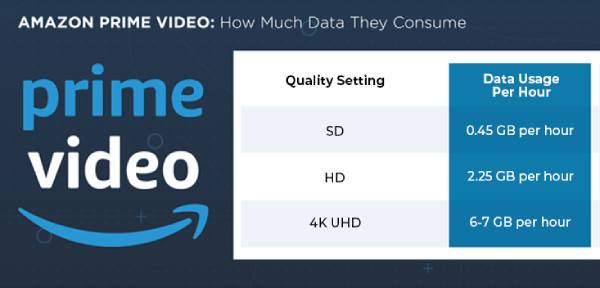
Řešení: Při přehrávání videa snižte rozlišení. Pro plynulé přehrávání v rozlišení 4K se ujistěte, že máte minimální rychlost internetu 15 Mb/s a kompatibilní zařízení. Pokud problém přetrvává, vraťte se na předchozí stránku nebo zkuste přehrát jiný titul a zkontrolujte, zda se problém netýká konkrétního obsahu.
Řešení 2. Restartujte nebo znovu nainstalujte aplikaci
Důvod: Drobné závady nebo poškozené soubory v aplikaci mohou vést k problémům s přehráváním, včetně černé obrazovky u videa Amazon Prime se zvukem.
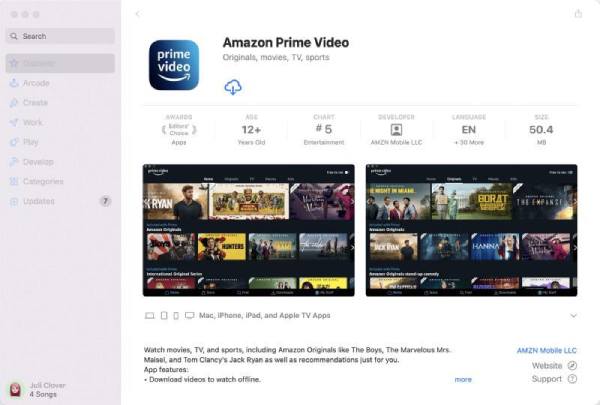
Řešení: Odinstalujte aplikaci, restartujte zařízení a poté ji znovu nainstalujte. Tímto způsobem bude prohlížeč nastaven na výchozí nastavení, což může být užitečné při řešení chyb typu černá obrazovka.
Řešení 3. Aktualizujte a restartujte prohlížeč
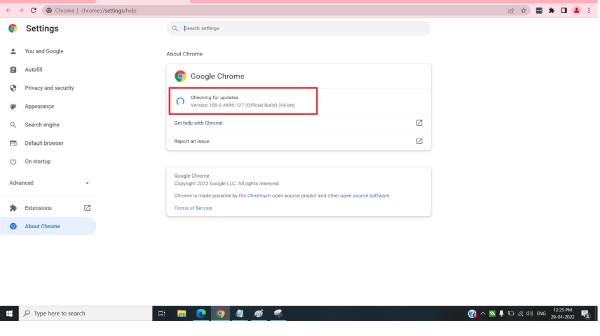
Důvod: Problém lze také připsat prohlížeči, což vede k tomu, že video Amazon Prime zobrazuje černou obrazovku.
Řešení: Aktualizujte prohlížeč na nejnovější verzi, vymažte mezipaměť a vypněte nepotřebné doplňky. Pokud problém přetrvává, zkuste streamovat v jiném prohlížeči. I to pomůže. opravit ukládání videa Amazon Prime do vyrovnávací paměti dlouho.
Řešení 4. Řešení problémů s připojením HDMI
Důvod: Vadný nebo nesprávně připojený kabel HDMI může způsobit černou obrazovku během přehrávání videa Amazon Prime na televizoru. Rušení mohou způsobovat i připojená zařízení, jako jsou receivery nebo soundbary.

Řešení: Zkontrolujte kabel HDMI a port, zkuste prohodit konce kabelu, přepnout ho na jiný port nebo použít jiný kabel HDMI. Ujistěte se, že je přijímač nebo soundbar zapnutý. Pro nejspolehlivější nastavení připojte streamovací zařízení přímo k televizoru.
Řešení 5. Vymažte historii sledování Prime Video
Důvod: Poškozená historie sledování nebo problematické položky mohou narušovat přehrávání videa Amazon Prime a způsobovat černou obrazovku.
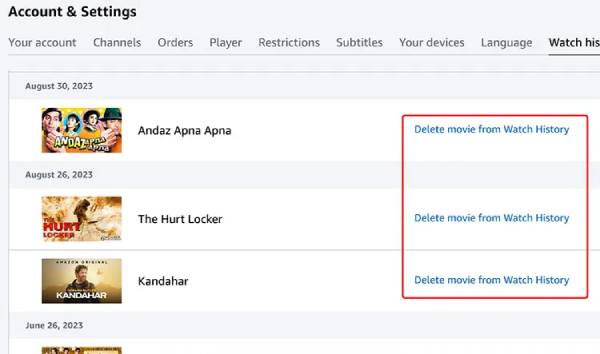
Řešení: V prohlížeči přejděte do sekce Účty a seznamy, Vaše Prime Video, Nastavení, Historie sledování, Zobrazit historii sledování a odstraňte problematické tituly. V mobilní aplikaci otevřete Nastavení, Vymazat historii vyhledávání videí a zkuste streamovat znovu.
Řešení 6. Přeinstalujte ovladač grafické karty na PC
Důvod: V počítačích se systémem Windows může být příčinou problému ovladač grafické karty. Kód chyby Amazonu 5004 nebo video Amazon Prime zobrazující černou obrazovku.
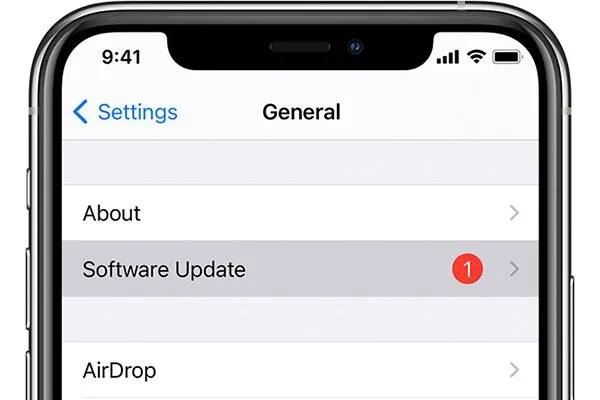
Řešení: Odinstalujte aktuální ovladač grafické karty, restartujte počítač a znovu nainstalujte nejnovější verzi. Případně zkuste streamovat přímo v prohlížeči.
Stabilní přehrávač pro Amazon Prime Video bez černé obrazovky
Pokud se často setkáváte s problémem, kdy se u videa z Amazon Prime zobrazuje černá obrazovka, podstatně to narušuje zážitek ze sledování, zejména během klíčových scén. Jedním ze způsobů, jak zajistit plynulé přehrávání, je používat spolehlivý přehrávač médií pro offline video obsah z Amazon Prime. Blu-ray přehrávač AnyRec poskytuje stabilní řešení pro bezproblémové přehrávání na více zařízeních.
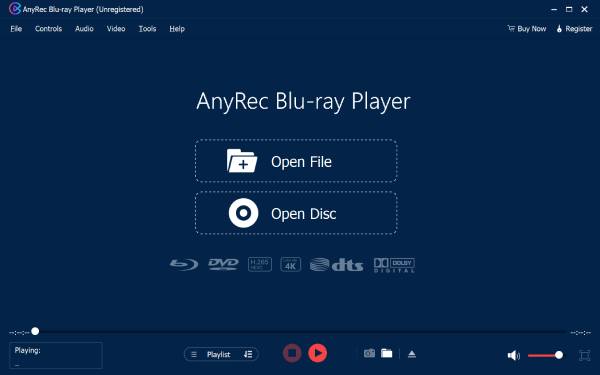
S tím 4K video přehrávačObsah Amazon Prime Video lze ukládat ve formátu kompatibilním s širokou škálou zařízení a přehrávačů médií, čímž se eliminuje načítání do vyrovnávací paměti nebo chyby černé obrazovky způsobené nestabilní sítí. Ať už převádíte obsah pro offline sledování nebo upravujete nastavení, abyste zabránili přerušení přehrávání, přehrávač AnyRec Blu-ray zajišťuje plynulé a spolehlivé přehrávání videa bez černé obrazovky.

Přehrávejte obsah Amazon Prime Video plynule bez černé obrazovky.
Přehrávání více video formátů bez omezení kompatibility.
Upravte si detailní obsah videa tak, aby vyhovoval vašim potřebám při sledování.
Snadno ovládejte průběh přehrávání videa pomocí nastavení klávesových zkratek.
Bezpečné stahování
Bezpečné stahování
Závěr
Černá obrazovka videa Amazon Prime se zvukovými problémy může být frustrující, ale většina problémů se dá snadno vyřešit. Pro stabilnější zážitek... Blu-ray přehrávač AnyRec umožňuje přehrávat všechny typy videí bez černé obrazovky. Dodržení uvedených kroků vám usnadní sledování videa Amazon Prime bez problému s černou obrazovkou v roce 2025.
Bezpečné stahování
Bezpečné stahování



